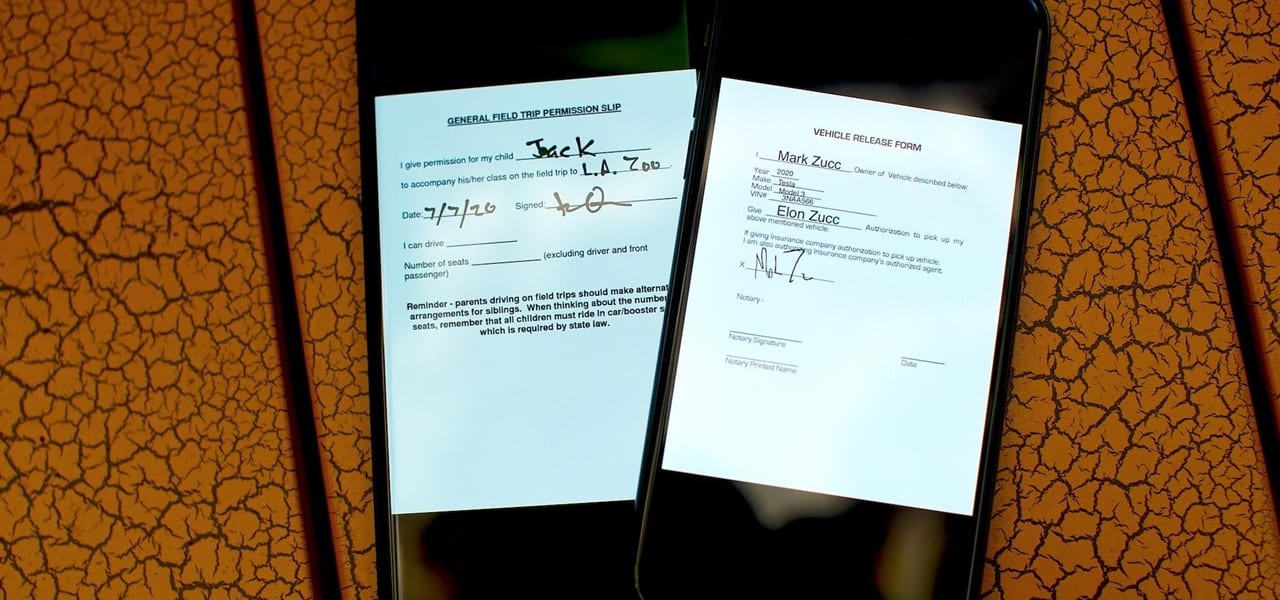

Como os formulários de papel se tornar uma coisa do passado, está se tornando lugar-comum para o preenchimento de contratos, contratos de arrendamento, contratos de dispensa de formas de libertação, e acordos de não-divulgação on-line. Você pode facilmente preencher formulários em seu laptop, mas como é a melhor maneira de fazer isso usando o seu iPhone ou Android dispositivo?
Neste guia, vamos percorrer o melhor caminho para eletronicamente introduza a sua assinatura, endereço, número de telefone, segurança social, e outras informações importantes de qualquer documento em seu smartphone. Você vai ter três opções para fazer isso: um app para iOS e Android, uma funcionalidade da Apple no iOS, e um recurso do Google no Android. Portanto, não importa o seu dispositivo, nós temos que cobertas.
Método 1: Usar o Adobe Preencher e Sinal (Android e iOS)
O primeiro e, sinceramente, a melhor forma de preencher documentos importantes no seu smartphone está com um aplicativo de terceiros chamado Adobe Preencher e Sinal, e para sua sorte, ele está disponível tanto na App Store e na Play Store.
Depois de baixar o Adobe Preenchimento e Assine, você pode facilmente fazer upload de documentos existentes, ou a digitalização de documentos na vida real, usando a câmera do seu telefone. Uma vez que você está pronto para preenchê-lo, você pode introduzir texto e números, assim como outros personagens, para preencher o seu nome, endereço, número de telefone e outras informações. Você pode até mesmo caixas de seleção e introduzir outros caracteres, se o documento requer.


Finalmente, você pode usar seu dedo para digitar suas iniciais e assinatura, e completa o documento.

Uma das melhores coisas sobre o Adobe Preenchimento e o Sinal é a capacidade de criar um perfil, o que significa que você insira suas informações de uma só vez, e a partir de então, ele pode auto-preenchimento, a mesma informação para seus documentos importantes, muito mais rápido do que antes.


Uma vez que seus documentos são preenchidos, você pode compartilhá-los de várias maneiras, dependendo do seu sistema operacional. De qualquer forma, você tem uma maneira fácil de preencher seus formulários mais importantes tanto para iOS e Android.
Método 2: Usar o Apple Recurso de Marcação (iOS)
Caso você não queira baixar um aplicativo de terceiros, ou ter apenas um simples formulário para preencher, você pode usar uma ferramenta incorporada no seu iPhone chamado de Marcação. Disponível em muitos nativos de aplicativos da Apple, a Marcação permite que você insira texto e sua assinatura em formulários salvos no seu iPhone. Não, ele’ s não tão bom como o Adobe Preencher e Sinal, mas ele funciona muito bem para menores, menos complexos formulários.
Acessando Marcação varia entre os diferentes aplicativos nativos, mas uma vez que você está, é praticamente o mesmo. Para digitar qualquer coisa no documento, toque no sinal de mais e o hit “Texto”. Você pode mover o texto ao redor, redimensionar, alterar sua cor, e muito mais. A marcação não tem uma opção para adicionar marcas de verificação, mas você pode usar a caneta, marcador ou lápis para desenhar um a si mesmo.


Quando você é feito com o texto, pode adicionar sua assinatura. Na Marcação, toque no sinal de mais e, em seguida, em “Assinatura.” Se você nunca usou esse recurso, ele vai pedir para você desenhar uma nova assinatura. Se você já usou antes, a sua assinatura, já vai aparecer.


Apesar de Marcação não é tão poderoso como o Adobe Preencher e Sinal, é uma ótima alternativa para aqueles que não queira baixar um aplicativo de terceiros e deseja preencher um simples formulário ou documento em um iPhone.
Método 3: Usar o Google Recurso de Marcação (Android)
Embora o Android tem seu próprio recurso de Marcação, não é tão completa como a da Apple. Ele apenas permite que você use o seu dedo para adicionar texto ou a sua assinatura — não há nenhuma maneira de adicionar um texto digitado. No entanto, se o formulário é extremamente simples, ou realmente só precisa do seu nome, data e assinatura, este recurso pode não funcionar.
Nota: Este método só funciona em Android 9.0 e Pizza, e ele não está disponível em todos os dispositivos. Samsung removido Marcação da sua linha Galaxy de dispositivos de — em vez disso, eles têm a imagem do editor. Além disso, a Marcação só funciona para para PNGs e JPGs você não pode usar a Marcação em um PDF. Embora o Google Drive é o manipulador padrão para qualquer coisa PDF-relacionados, não deixe de assinar ou adicionar texto no celular. Se você realmente precisa de preencher um PDF no Android, use o Adobe Preenchimento e Assinar.
Download um formulário para o seu Android e abri-lo no aplicativo de Fotos. Em seguida, toque em os três pontos ícone de menu no canto superior direito e clique em “Editar na Marcação.” Na parte inferior, você pode usar o marcador ícone para desenhar o texto ou a sua assinatura com o dedo, mas você vai ter de ter cuidado se você quer ser claro. A melhor maneira de o fazer é apertar para que o formulário é incrivelmente grande e você tem mais espaço para escrever ordenadamente.


Quando você terminar, clique em “Guardar” e o preencheu formulário será salvo para o seu smartphone. Em seguida, você pode compartilhar via e-mail, texto e outros aplicativos, como qualquer outra foto em seu rolo da câmera.
Este artigo foi produzido durante o Gadget Hacks’ cobertura especial sobre o uso do seu smartphone para o aumento de produtividade. Confira toda a Produtividade da série.

